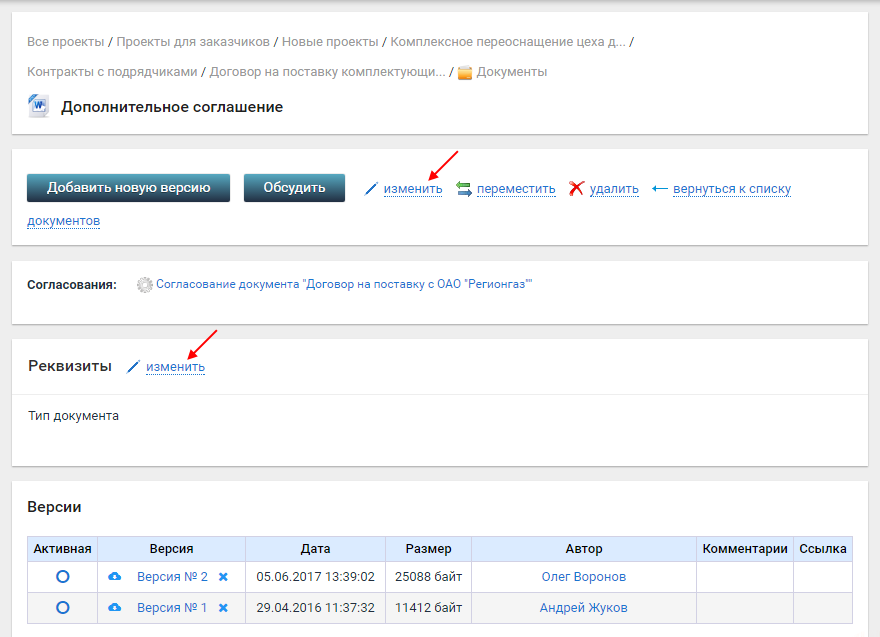Изменение документа и его версии
В документе можно изменить все поля, которые существуют при его создании, а также можно загрузить новую версию документа при сохранении старой.
Как изменить документ
- Зайдите в объект, к которому прикреплён документ1): меню слева → «Документы» → клик на
 рядом с названием документа;
рядом с названием документа; - клик на «изменить»;
Клик в портлете «Реквизиты» откроет только редактирование реквизитов, а не всех полей документа.
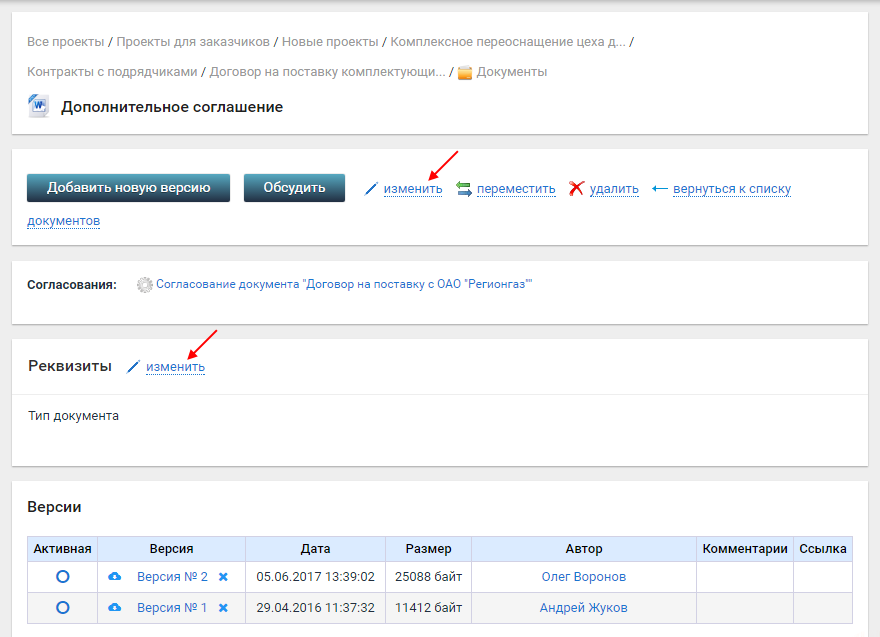
Рисунок 1 – Страница документа - в интерфейсе редактирования внести правки и сохранить изменения.
Версии документов
Храните все версии документа в одном месте, чтобы при необходимости можно было сличить их, но иметь в работе последнюю версию.
Загрузить новую версию документа можно:
- из списка документов – клик на
 напротив документа;
напротив документа; - из карточки документа – «Добавить новую версию».
Чтобы удалить одну из версий документа
- из карточки документа – кнопка «Удалить»
Администратору системы
Удалить версию может пользователь, который обладает правом «Удаление документа».Удалить активную версию может пользователь, который одновременно обладает правами «Активация версии» и «Удаление документа».
Активная версия документа
По умолчанию активной считается последняя добавленная версия. Укажите нужную вам версию, и она станет активной. Новые версии будут размещены ниже активной.
Если вы хотите, чтобы система по умолчанию открывала определённую (не последнюю!) версию документа:
Аналогично происходит деактивация – клик на  .
.
Администратору системы
Активировать и деактивировать версию может пользователь, обладающий правом «Активация версии», которое необходимо включить в нужной роли.Активация версии может быть совмещена с процессом согласования документа: например, чтобы активным был последний согласованный файл.
При клике на название документа на:
- странице документов в проекте,
- странице согласования,
- дискуссии,
- реквизитов проекта,
- справочника – действие будет совершаться с активной версией, той, которая была загружена последней ИЛИ с той, которая выбрана активной вручную.
Исключения: лента событий проекта, лента событий на рабочем столе, системный протокол – здесь действие будет совершаться с версией, которая была активна в момент получения уведомления.
Активируйте версию  в графе «Активная» (Рисунок 2).
в графе «Активная» (Рисунок 2).